- Easeusについて
- 会社情報
- ダウンロードセンター
- お問い合わせ
EaseUS RecExperts
画面上の内容なら、なんでも録画可能な使いやすいスクリーンレコーダー
- キャプチャーの範囲を自分で自由に選択可能
- ディスクプレイ、ウェブカム及び音声を同時に、または別々で記録可能
- オンライン会議、ストリーミング動画/音楽など、1クリックで録画可能

概要:
サムスンA03sで画面を録画する方法を学びます。ここでは、簡単に画面の瞬間をキャプチャし、共有する手順は次のとおりです。
Samsung A03sの画面録画は、画面上のすべてをキャプチャするシンプルな機能です。重要なチュートリアル、楽しい瞬間、ゲームなど、ユーザーが画面の瞬間をキャプチャして共有できるように、A03sにはChatGPTの会話を画面録画するツールが内蔵されています。画面録画ツールはサムスンクイックパネルで利用できます。iPhone14の画面録画では、画面上のアクティビティを録画するだけでなく、システムやマイクの音を録音することもできます。サムスンA03sスクリーンレコーダーは、ビデオ解像度、フレームレート、オーディオソースをカスタマイズできます。しかし、録画後の編集オプションは提供されておらず、キャプチャしたビデオに変更を加えるにはビデオエディターが必要です。
ステップ1. スライダーを下にスワイプしてクイックパネルを開きます。
ステップ2. 「スクリーンレコーダー」アイコンを見つけます。
![]()
ステップ3. スクリーンレコーダーを開き、マイクとストレージを使用して画面を録画する許可を求めます。
ステップ4. 画面録画設定でビデオフレーム、画質、オーディオソース、マイクアクセスを調整できます。
ステップ5. 「録画開始」をクリックして画面の録画を開始します。録画を開始する前に、カウントダウンタイマーが表示されることがあります。
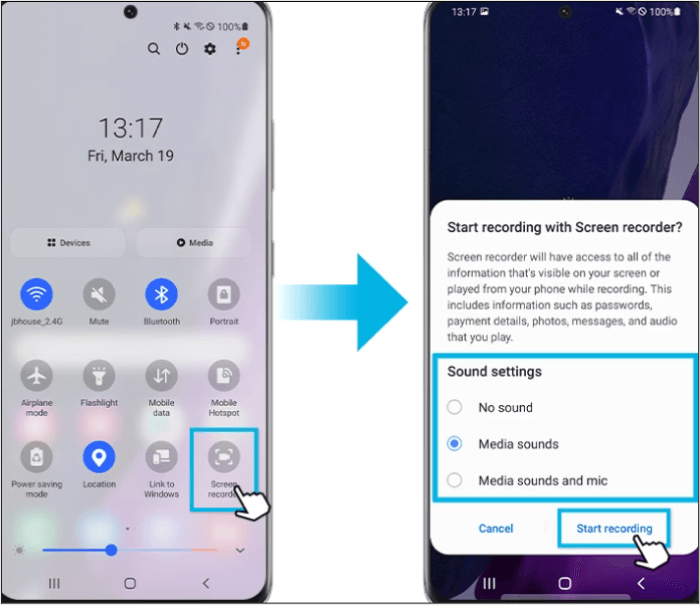
録画中は、一時停止、再開、録画停止など、画面上で利用できるコントロールはほとんどない。これらのコントロールは、通知バーからアクセスできます。
ステップ7. 画面録画を停止するには、「停止」ボタンをタップします。画面録画されたビデオは自動的にギャラリーに保存されます。「画面録画」フォルダでアクセスできます。
Samsung A03sでスクリーンショットをキャプチャすることは、デバイス上の重要な瞬間を保存して共有するための基本的なニーズです。Samsung Galaxy A03sには、携帯電話の画面をキャプチャするプロセスを簡素化するスクリーンショット機能が内蔵されています。スクリーンショットを簡単に撮影できるので、情報の共有、画像の保存、トラブルシューティングに最適です。思い出に残るテキストの会話をキャプチャしたい場合でも、特定の画像を保存したい場合でも、Samsung A03の内蔵スクリーンショットツールが役立ちます。
ステップ1. キャプチャしたい画面のコンテンツを開きます。
ステップ2. Samsun A03でスクリーンショットを撮るには、ボリュームダウンボタンと電源ボタンを同時に長押します。しばらく押し続けると、短期画面が点滅するか、写真のクリック音が聞こえ、スクリーンショットが撮影されたことが確認できます。

ステップ3. より長いスクリーンショットを撮るために、「設定」>「詳細設定」>「スクリーンショットとスクリーンレコーダー」に移動し、「キャプチャ後にツールバーを表示」を有効にします。
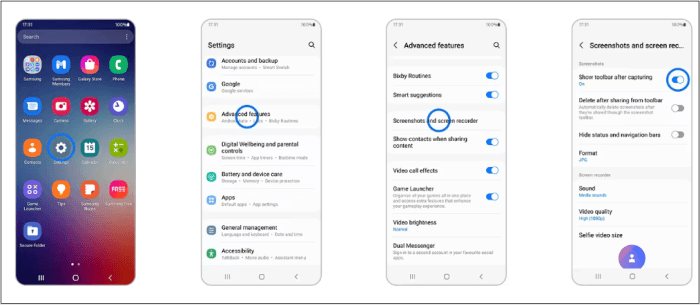
ステップ4. スクリーンショットを撮ると、下向きの矢印アイコンが表示されます。それをクリックしてスクロールし、スクリーンショットを撮ります。
![]()
ステップ5. スクリーンショットが撮影されると、画面の下部にキャプチャした画像の小さなプレビューが表示されます。このプレビューをタップすると、スクリーンショットにアクセスできます。
ステップ6. 保存したスクリーンショットを見るには、ギャラリーアプリで「スクリーンショット」アルバムを開きます。ここで、キャプチャした画像を管理、共有、編集できます。
EaseUS RecExpertsは多機能な画面キャプチャ・録画ソフトウェアです。コンテンツクリエイター、インストラクター、ゲーマーなど、この強力なツールは画面録画のニーズを満たす複数の機能を提供します。システムオーディオとマイクを同時に使用して画面ビデオを録画できるため、チュートリアル、ウェビナー、ゲームコンテンツに最適です。
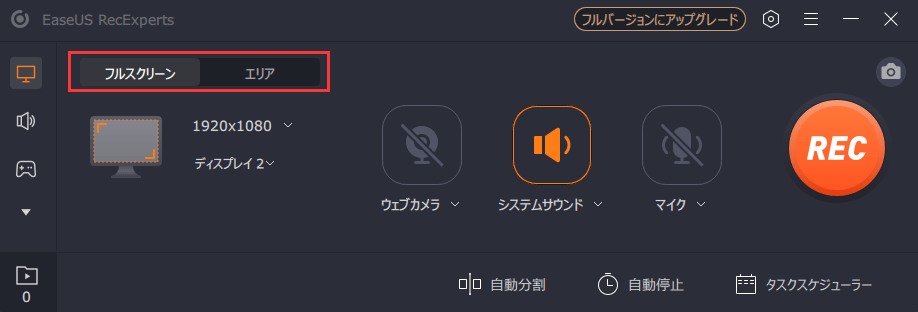
画面の一部、特定のアプリ、または画面全体を録画することができる。さらに、録画を予約したり、注釈を追加したり、ビデオを編集したりして、全体的なビデオ品質を向上させる機能も備えています。そのユーザーフレンドリーなインターフェースと究極の機能で、それは効果的に自分のコンピュータの画面をキャプチャし、記録するための貴重なツールです。Windows、Mac、iOS、Androidのすべてのプラットフォームと互換性があり、すべてのユーザーから好意的な評価を得ています。
多目的録画: EaseUS RecExpertsを使えば、画面全体、特定の領域、またはアプリのウィンドウだけを録画することができます。iPhone XRの様々な画面録画ニーズに柔軟に対応できます。
オーディオ録音:このソフトウェアでは、システムサウンド、マイク、またはその両方をキャプチャすることができます。この機能は、ナレーション付きビデオチュートリアルの作成、オンラインミーティングの録音、ビデオチャットの保存に最適です。
予約録画:ウェビナーやライブストリームの録画予約を設定することで、重要なオンラインイベントを見逃すことがなくなります。
ウェブカメラオーバーレイ:EaseUS RecExpertsには、画面録画にウェブカメラを含めるオプションがあります。これは、個人的なタッチでビデオリアクションやチュートリアルを作成するのに便利です。
編集ツール: 録画後、ソフトウェア内でビデオを編集できます。トリミング、カット、注釈の追加を行い、洗練された最終製品を完成させましょう。
ステルスモード:EaseUS RecExpertsは、プライバシーや特定の用途のために、Instagramのストーリーをコンテンツの所有者に通知することなくキャプチャするなど、他人に通知することなく画面を録画することができます。
画面録画ソリューションがワンクリックで手に入ります。EaseUS RecExpertsをダウンロードするか、オンラインスクリーンレコーダーを使用して録画体験を向上させましょう。
Samsung A03sの画面録画は、画面上のコンテンツを記録するための強力な機能です。チュートリアルの作成、思い出の保存、画面の共有など、便利なツールです。この記事では、Samsung A03sで画面を録画する方法をご紹介します。プロ用の高度なスクリーンレコーダーをお探しなら、EaseUS RecExpertsをご検討ください。この汎用性の高いソフトウェアは、画面録画を簡素化し、さまざまな強力な機能を提供します。画面の録画や録画後の調整など、どのような用途にも対応できます。
今すぐEaseUS RecExpertsをダウンロードして、画面録画体験をカスタマイズしましょう。
Samsung Galaxy A02sには画面録画機能が内蔵されています。この機能はクイックパネルまたはデバイスの設定で見つけることができます。もし見つからない場合は、EaseUS RecExpertsのような優れた画面録画・スクリーンショットツールを使ってみてください。
Samsungデバイスで画面録画機能が見つからない場合、いくつかの理由が考えられます。よくある理由としては、ソフトウェアの制限、特定のモデルバリエーション、カスタマイズされたユーザーインターフェースなどがあります。Google Playストアで入手可能なサードパーティの画面録画アプリを検討する必要があります。
サムスンA03sはスクリーンミラーリングをサポートしています。サムスン・スマート・ビューやその他のスクリーン・ミラーリング・メソッドなどの機能を使用して、携帯電話の画面を互換性のあるテレビやデバイスに保護することができます。
ステップ1. サムスンクイックパネルを開きます。
ステップ2. スマートビューアイコンを選択します。
ステップ3. 利用可能なデバイスが表示されます。
ステップ4. お使いのデバイスを選択し、スクリーンミラーリングを開始する許可を与えます。